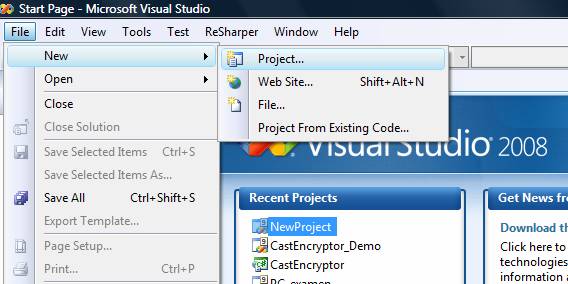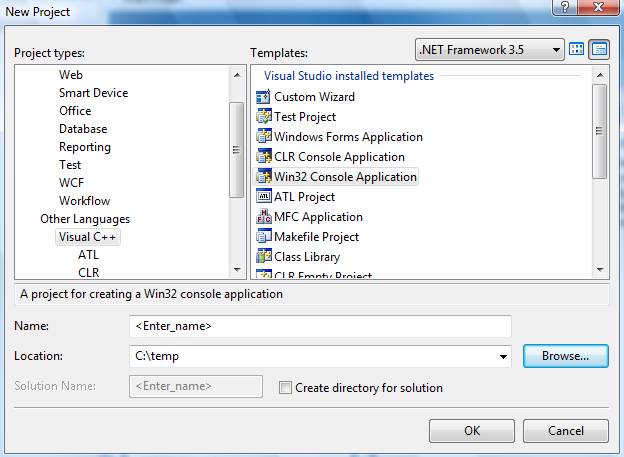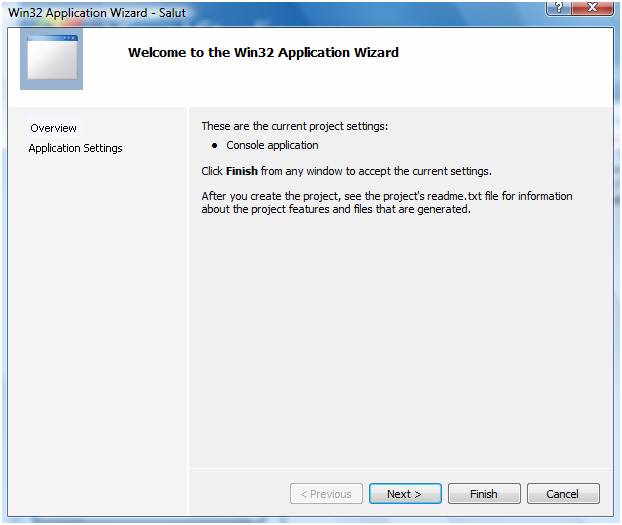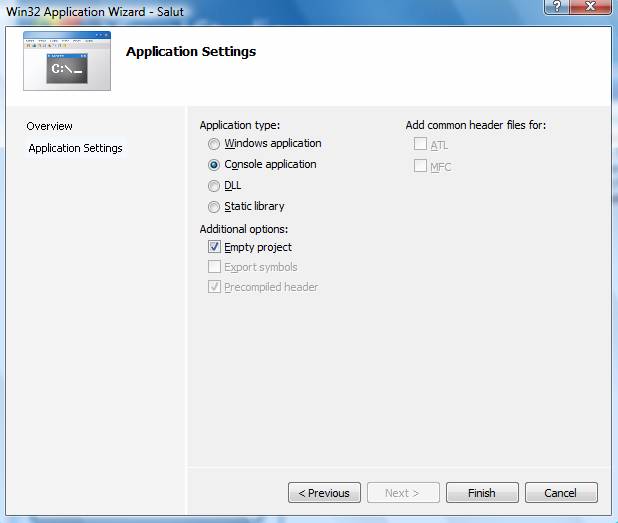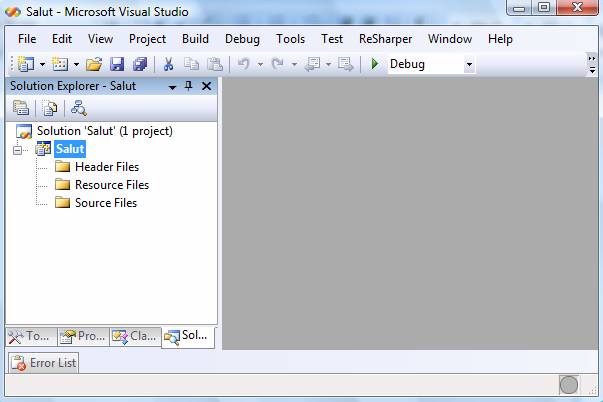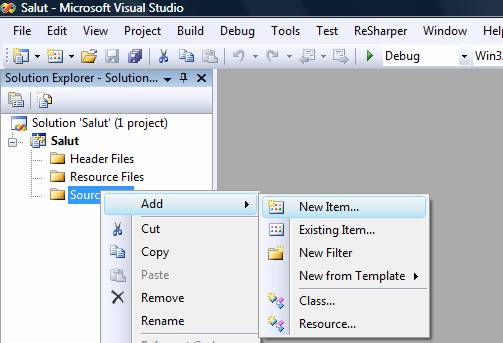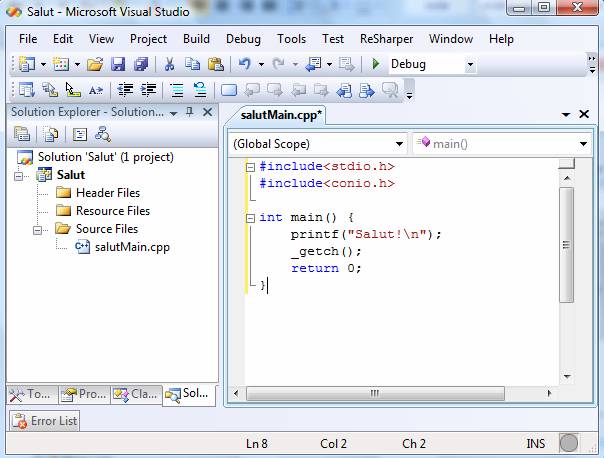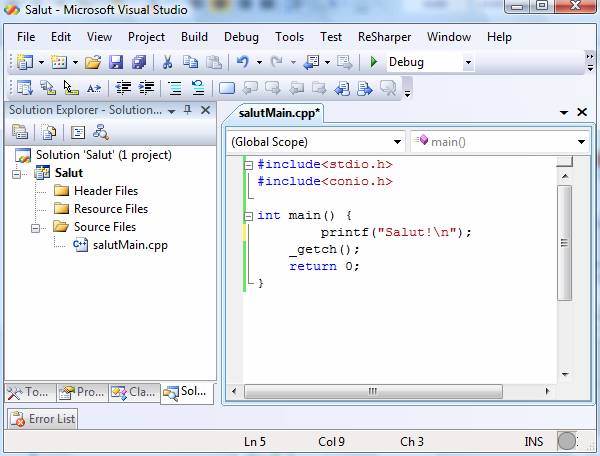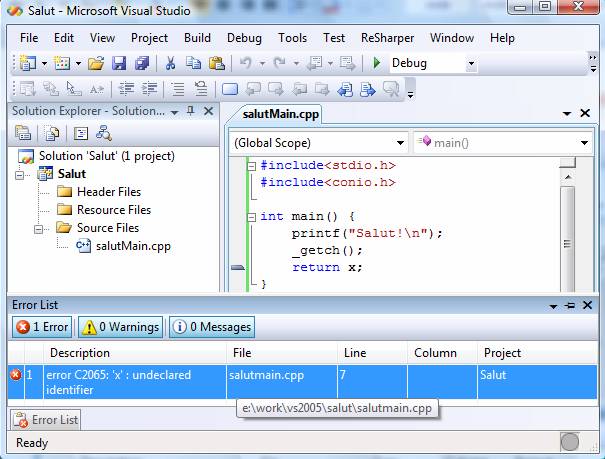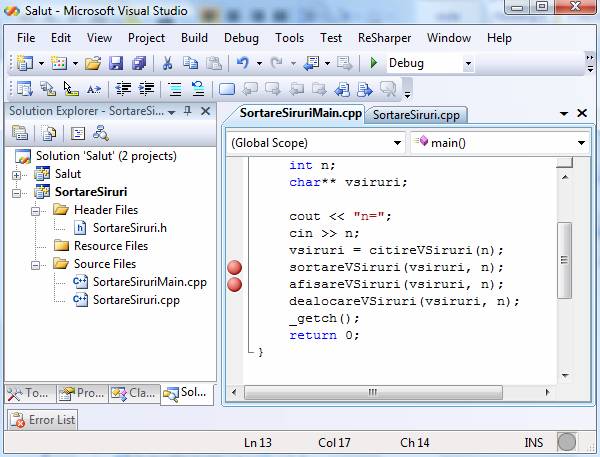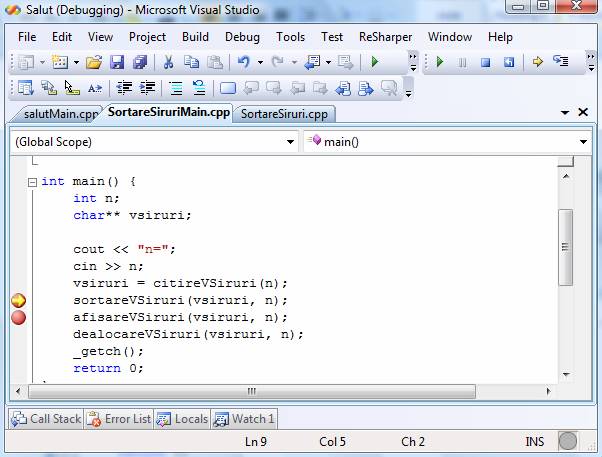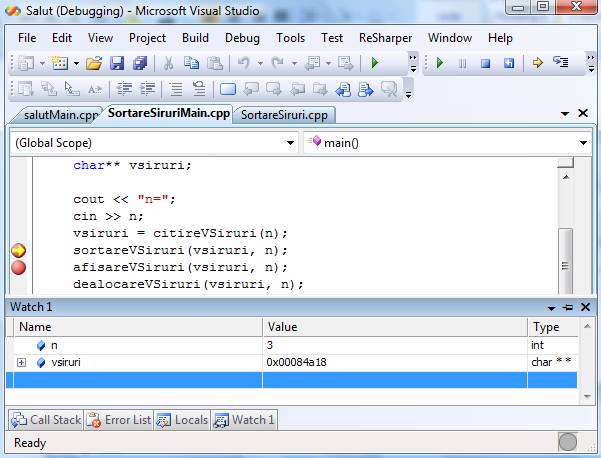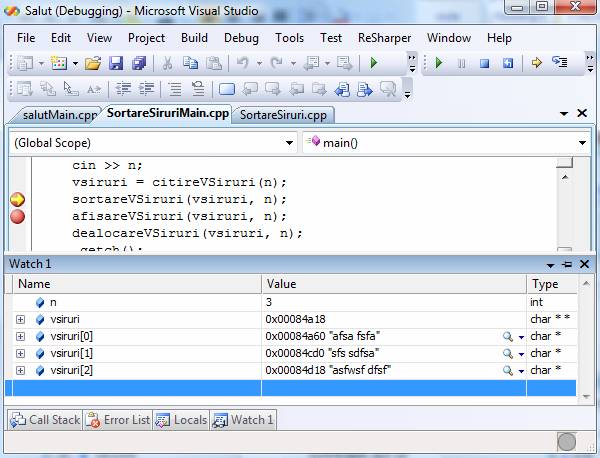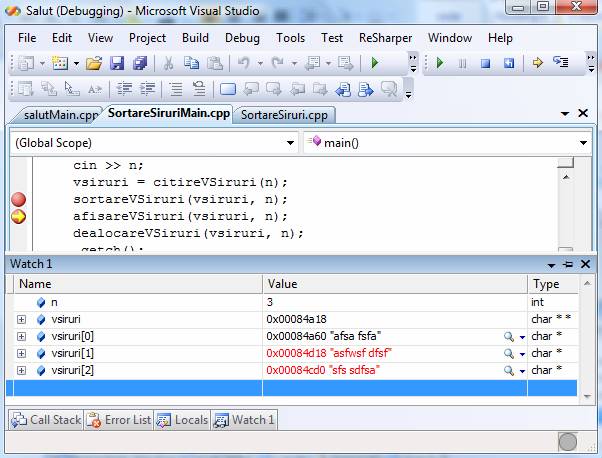Crearea
unui proiect in Microsoft Visual Studio 2008
Visual Studio 2008 este mediul de
dezvoltare integrat (IDE - Integrated Development
Environment) pe care il vom folosi pentru scrierea programelor C++. El
permite dezvoltarea de aplicatii in mai multe limbaje de programare, de
diverse tipuri. In cadrul laboratorului vom scrie programe C++ de tip
consola. Pentru a scrie un program in VS2008, la inceput trebuie sa
cream un proiect.
Pentru a crea un proiect:
Pornim
VS2008
In
meniul principal, mergem la File → New → Project . ca in
figura:
Fig. 1 Creare proiect nou
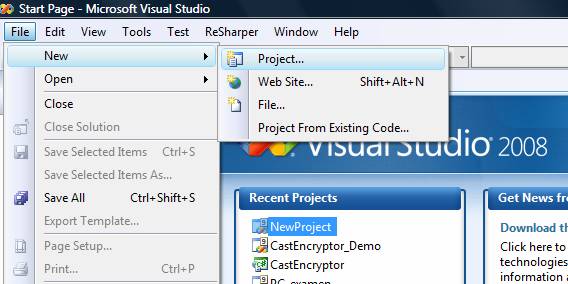
In
fereastra New Project, in stanga avem casuta Project types. Alegem Other
languages → Visual C++ :
Fig. 2 Fereastra New Project
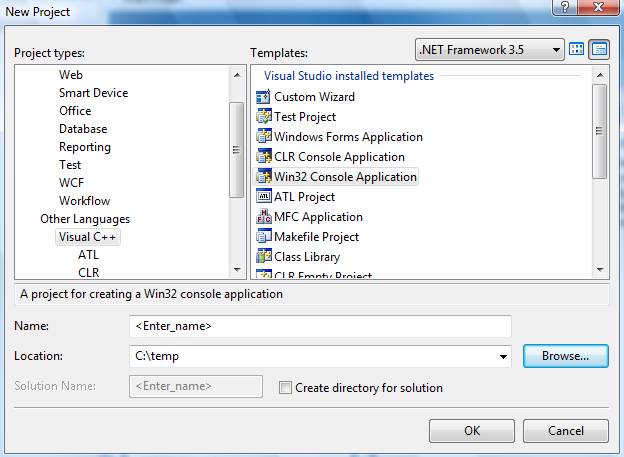
In
partea dreapta avem casuta Templates. Alegem Win32 Console
Application.
In
partea de jos avem casutele Name si Location. Alegem un nume pentru
proiect. La Location selectam un director creat de noi in C:/temp sau
D:/temp dupa caz. (vezi fig. 2)
Apasam
OK.
Apare
fereastra "Welcome to the Win32 Application Wizard". Apasam Next,
NU Finish!
Fig. 3 Fereastra Welcome .
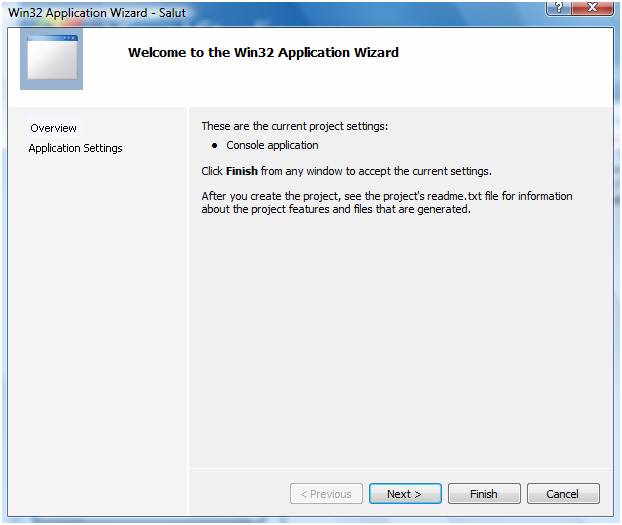
In
fereastra aparuta, rubrica Additional options, bifam "Empty
project". Lasam celelalte setari neschimbate:
Fig. 4 Fereastra Application
Settings
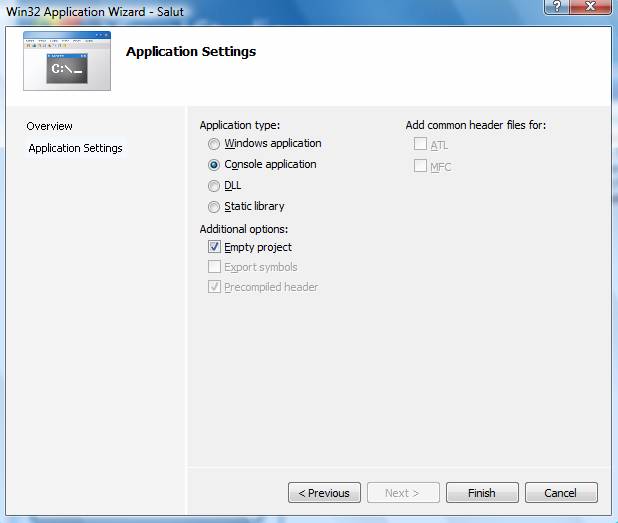
Apasam
Finish.
Proiectul
este creat si deschis in VS. Ar trebui sa vedem urmatoarele ferestre:
Solution
explorer - in partea stanga. De aici se pot crea sau deschide fișierele
proiectului. Initial proiectul nu contine nici un fisier.
Start
Page - in restul ecranului. Nu ne este de mare folos, putem sa o inchidem.
Mediul
de dezvoltare va arata in felul urmator:
Fig. 5 Proiect proaspat creat
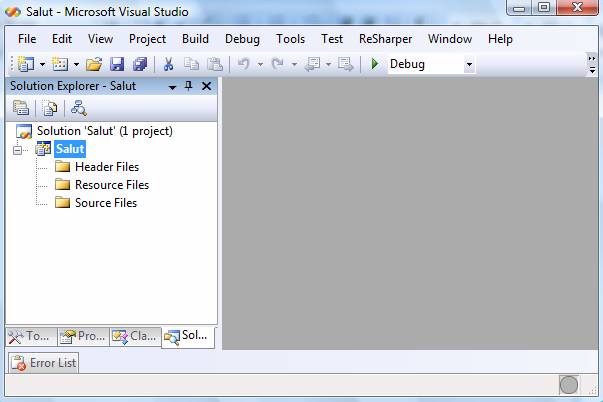
Adaugarea
unui fișier la proiect
Ca
sa putem scrie cel mai simplu program in VS2008, trebuie sa
adaugam un fisier sursa. Pentru aceasta, urmati
urmatorii pasi:
In Solution
Explorer, click dreapta peste grupul Source Files → Add →
New Item .
Fig. 6
Adaugare fisier sursa
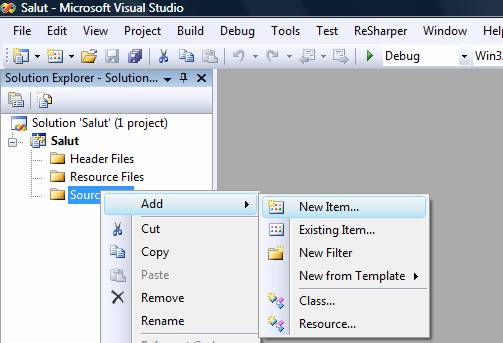
Apare
fereastra "Add New Item".
In
casuta templates alegem C++ File (.cpp)
La
name alegem numele fisierului. De obicei vom numi fisierul care
contine functia main() dupa regula <numeProiect>Main. In cazul nostru - salutMain:
Fig. 7
Adaugare fisier sursa - partea 2

Apasam
Add. Noul fisier este creat si deschis in editor.
Scrierea
primului program
Sa
scriem un program simplu care afiseaza un mesaj la consola,
dupa care asteapta apasarea unei taste:
Fig. 8
Scrierea codului sursa
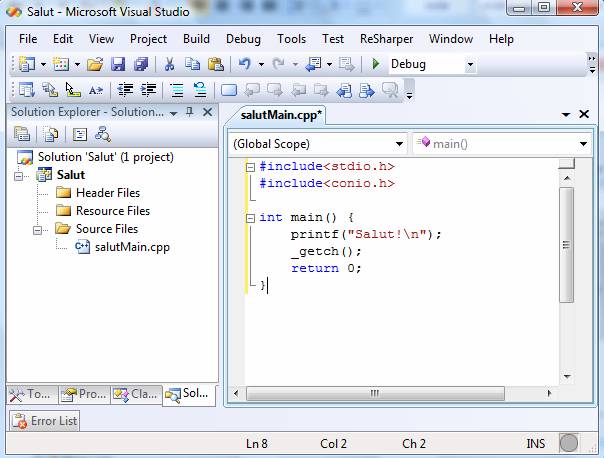
Observam in
dreptul numelui fisierului - salutMain.cpp, o steluta (*). Aceasta
inseamna ca fisierul contine modificari nesalvate. Liniile
modificate sunt marcate cu galben in stanga editorului. Apasam Ctrl+S pentru a salva fisierul. Observam
cum steluta a disparut.
Functia _getch() la sfarsitul programului este
echivalentul lui getch() din borland C. Ea asteapta apasarea
unei taste fara sa o afiseze pe ecran.
In
Visual Studio codul este identat in mod automat atunci cand il scriem. Chiar daca
programul nu este identat asa cum ne dorim, putem sa reformatam
codul in orice moment apasand Ctrl+A,
apoi Ctrl +K, Ctrl +F. Este o practica
buna sa avem codul tot timpul formatat. Formatarea ne ajuta
sa intelegem programul si sa detectam mai usor erorile.
Urmatorul experiment ilustreaza facilitatea reformat in
practica:
In
dreptul apelului printf() apasam tab pentru a-l identa in
mod eronat la dreapta:
Fig.
9 Exemplu de cod neformatat
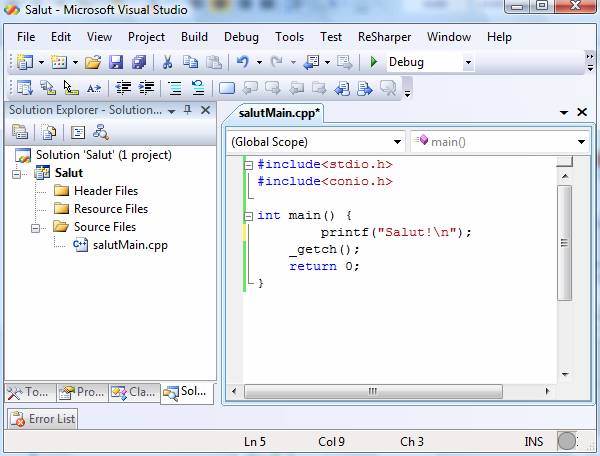
Apasam
Ctrl+A pentru a selecta tot textul.
Apasam
Ctrl +K, apoi Ctrl
+F. Observam cum codul este formatat inapoi in mod corect.
Compilarea
și rularea proiectului. Detectarea erorilor.
Pentru
a compila proiectul apasam Ctrl + Shift +
B, sau din meniul principal selectam Build → Build
Solution.
Daca
sunt detectate erori de compilare, in partea de jos a ecranului va aparea
fereastra Error List. Sa introducem intentionat o eroare pentru a
vedea facilitatile acestei ferestre.
De
exemplu, putem inlocui linia "return
0" cu "return
x". La compilare, compilatorul
considera ca x este o variabila nedefinita
si afiseaza fereastra error list cu urmatorul mesaj:
Fig.
10 Mesaj de eroare
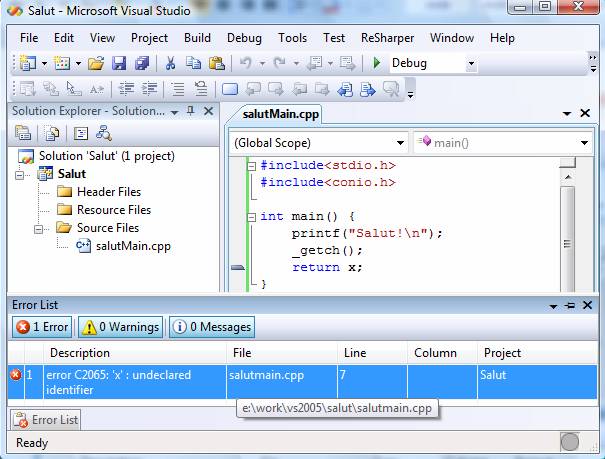
Daca
dam dublu-click peste mesajul de eroare, cursorul se va deplasa la linia de cod
continind eroarea. Utilizarea unei variabile fara sa fie
declarata este una din cele mai comune erori de programare. In VS2008
aceasta poate fi detectata si corectata foarte usor. Alte
erori insa pot duce la mesaje de eroare mult mai obscure. si chiar linia de
cod a erorii poate fi detetata gresit.
In
general s-a observat urmatoarea regula - eroarea trebuie
cautata ori pe linia afisata in error list, ori cu o linie mai
sus. De exemplu, stergeti simbolul ; la sfarsitul uneia dintre linii.
Veti vedea ca mesajul de eroare ne duce cu o linie mai jos.
Sa
corectam programul si sa il compilam din nou. Chiar daca fereastra error list nu s-a
ridicat dupa compilare, trebuie sa o verificam, pentru ca
aceasta nu se ridica atunci cand programul are doar warning-uri. De cele
mai multe ori warning-urile sunt si ele erori de program.
Pentru
a executa programul apasam F5. Se
deschide o fereastra - consola in care ruleaza programul.
Scriere
/ citire cu ajutorul cin si cout
In C++ s-a elaborat o modalitate mai
simpla de scriere/citire la consola comparativ cu functiile scanf/printf din C. La inceputul executiei
fiecarui program sunt instantiate automat 2 variabile globale
speciale - cin si cout. Ele sunt folosite pentru citire,
respectiv scriere la consola.
Pentru a citi o variabila de la
consola, se foloseste urmatoarea sintaxa:
Operatorul >> are un rol special pentru variabila cin. Expresia
semnifica faptul
ca de la consola este citita o valoare si depozitata in variabila a. Tipul variabilei din dreapta poate fi
de orice tip simplu - int char float double sau sir de caractere - char*. Pentru fiecare tip citirea se va face in
mod corect.
Pentru
a scrie o variabila la consola, folosim sintaxa:
|
char str[] = 'abc'
cout << str;
|
In mod similar, operatorul << are o semnificatie speciala
pentru variabila cout Expresia
semnifica
faptul ca variabila str este scrisa la consola. Variabilele
scrise pot fi de aceleasi tipuri ca si cele citite cu cin
Observati
ca in exemplul de mai sus a fost scrisa la consola o variabila
de tip char[], tip care nu a fost mentionat in lista de tipuri suportate
pentru operandul dreapta. Totusi, utilizarea lui a fost posibila
intr-o expresie cu cout. De ce?
Variabilele cin si cout sunt definite in header-ul <iostream>. Pentru ca sa le putem folosi,
trebuie sa includem la inceputul programului urmatoarele linii:
|
#include
<iostream>
using
namespace std;
|
Aceste variabile speciale fac parte
din categoria "obiecte". Obiectele vor fi studiate in detaliu incepand cu
laboratorul urmator.
Iata un exemplu complet
folosind noile facilitati de scriere/citire:
|
// exemplu: cin si cout
#include<conio.h>
#include <iostream>
using namespace std;
int main()
|
Introduceti un
numar: 12
Si un sir de
caractere: abc
Numarul este: 12
Sirul este: abc
|
Un aspect nou este cuvantul endl. Acesta este o variabila
globala tip sir de caractere cu valoarea 'n' (sfarsit de linie).
Propozitia:
este
echivalenta cu
dar are
avantajul ca este mai lizibila.
Atat expresiile
cu cin
cat si cele cu cout pot fi inlanțuite. Expresia
este echivalenta
cu
|
cout
<< a;
cout
<< ' ';
cout
<< b;
|
Comparativ
cu functiile printf / scanf din C, expresiile cu cin si cout sunt mai simple si mai usor de
inteles. Nu mai este nevoie de specificatori de format. Dezavantajul este
ca nu putem face afisari formatate pe un anumit numar de
caractere. O afisare de genul
nu are
echivalent folosind cout
De
aceea, folosind cout nu vom putea afisa o matrice sau un
vector de structuri sub forma de tabel, asa cum am facut in C. Pentru
astfel de afisari vom folosi printf
Operatorii
new si delete
In C++,
lucrul cu memoria dinamica este facilitat de doi operatori speciali - new si delete
Alocarea
dinamica de memorie se face cu operatorul new. El returneaza un pointer catre inceputul
blocului de memorie proaspat alocat. Sintaxa operatorului este urmatoarea:
|
TIP *p, *pvector;
p
= new TIP;
pvector
= new TIP[nr_elemente];
|
De exemplu, pentru pointeri la
variabile simple:
|
int *pi;
pi
= new int;
char *pch;
pch
= new char;
|
Si pentru pointeri la vectori:
|
int *vi;
vi
= new int[10];
char *psir;
psir
= new char[80];
|
Atunci cand nu mai avem nevoie de o
variabila alocata dinamic, aceasta trebuie dealocata. Memoria
dealocata devine disponibila pentru noi cereri de alocare. Pentru
dealocari se folosesc operatorii delete - pentru
variabile simple, si delete[] -
pentru vectori. Exemplu:
|
delete vi;
delete[] psir;
|
Un program
mai complex
In continuare vom scrie un program mai
complex, care va exemplifica facilitatile C++ de lucru cu consola
si cu memoria dinamica. Programul citeste de la consola un
vector de n siruri de caractere,
aloca pentru ele spatiul de memorie strict necesar si le
sorteaza in ordine crescatoare. Este una din problemele de la PC / P1
din semestrul trecut, dar rezolvata folosind facilitati C++.
IIn Visual Studio puteti crea o solutie
noua (o solutie reprezinta o multime de proiecte deschise
simultan). Sau puteti adauga un proiect nou in cadrul solutiei
existente. Creati un proiect nou si adaugati la el 3 fișiere
- SortareSiruri.h, SortareSiruri.cpp, SortareSiruriMain.cpp. Codul
sursa este mai jos.
SortareSiruri.h
|
#ifndef _SortareSiruri_
#define _SortareSiruri_
#pragma warning(disable : 4996)
char **citireVSiruri(int n);
void sortareVSiruri(char **
vsiruri, int n);
void afisareVSiruri(char
**vsiruri, int n);
void dealocareVSiruri(char
**vsiruri, int n);
#endif
|
SortareSiruri.cpp
|
#include<iostream>
#include<string.h>
#include'SortareSiruri.h'
using namespace std;
char **citireVSiruri(int n)
return
vsiruri;
void sortareVSiruri(char **
vsiruri, int n)
}
}
void afisareVSiruri(char
**vsiruri, int n)
void dealocareVSiruri(char
**vsiruri, int n)
delete[]
vsiruri;
|
SortareSiruriMain.cpp
|
#include<iostream>
#include<conio.h>
#include'SortareSiruri.h'
using namespace std;
int main()
|
Compilati,
testati si analizati programul.
Acest program
contine cateva elemente noi:
In
fișierul SortareSiruri.h, apare directiva de preprocesare
|
#pragma warning(disable :
4996)
|
Aceasta
este o directiva specifica Visual Studio, care dezactiveaza
warning-urile cu codul 4996. Este necesar sa le dezactivam pentru a
putea folosi funcțiile cunoscute din limbajul C fara warning-uri
inutile.
In
fisierul SortareSiruri.cpp, functia citireVSiruri(), avem linia
Acest apel este necesar inainte sa
putem apela functia cin.getline(), care
citeste o linie de caractere de la consola. Rolul acestul apel este
sa ignore caracterele sfarsit de linie citite anterior. Vedeti
documentatia acestei functii pentru detalii. Functia este
necesara din acelasi motiv ca si fflush(stdin) in C.
In aceeasi functie, mai jos avem apelul
|
cin.getline(buffer,
100);
|
Functia
cin.getline() citeste o
linie de la consola, sub forma unui sir de caractere, si o
depune in buffer. Al 2-lea parametru - 100 - este numarul maxim de
caractere citit. Functia este echivalenta cu fgets() din C.
A fost necesar
sa utilizam aceste functii noi, in loc de fflush() fgets() din C, pentru
ca nu este bine sa amestecam functiile de lucru cu consola
din C cu cele din C++. La utilizarea lor mixta pot aparea
incompatibilitati.
Debug
Debug este facilitatea oferita de
mediile de dezvoltare de a analiza procesul de executie a unui program in
scopul de a detecta erorile. Este posibil de a rula programul instructiune cu
instructiune, urmarind valoarea unor variabile dupa fiecare
instructiune. Sau este posibil de a stabili anumite linii de cod la care
dorim ca programul sa se opreasca, si sa vizualizam
valoarea variabilelor alese de noi doar in acele puncte din program. Aceste
linii in care dorim sa intrerupem executia programului se numesc puncte de
oprire (breakpoint).
De exemplu, sa presupunem ca
in programul SortareSiruri afisarea este gresita - o eroare foarte
comuna. Vom dori sa verificam in primul rand daca citirea si
alocarea memoriei a fost facuta corect, si in caz afirmativ,
daca sortarea a fost corecta. Pentru aceasta, vom plasa 2
breakpoint-uri in functia main() - unul
dupa functia de citire si unul dupa functia de
sortare. Pentru a plasa un breakpoint, ducem cursorul la linia de cod unde
dorim breakpoint-ul, si apasam F9. Tot cu F9 se
poate scoate un breakpoint. In partea dreapta a editurului de text va
aparea o bulina rosie pentru fiecare breakpoint:
Fig
11. Breakpoint-uri
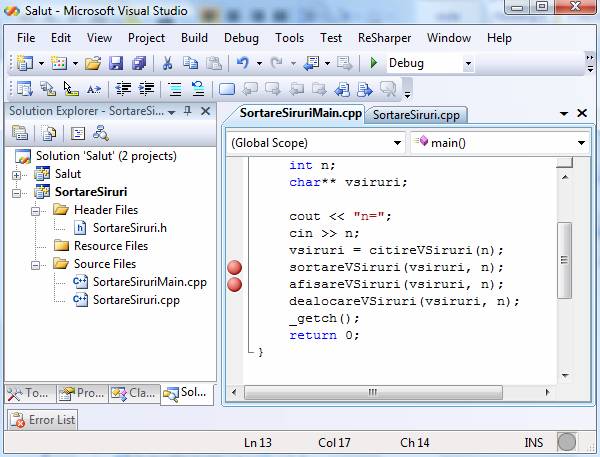
Acum apasam F5 pentru a
rula programul in mod debug. Vom observa ca programul isi incepe
executia normal, ne cere datele de intrare, iar dupa ce le introducem
consola se blocheaza. In acel moment ne intoarcem in Visual Studio si
observam ca aranjamentul ferestrelor s-a schimbat, iar in dreptul primului
breakpoint a aparut o sageata:
Fig
12. Oprirea executiei la un breakpoint
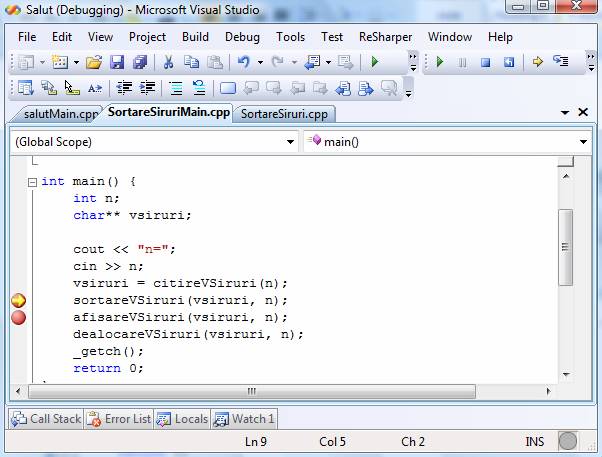
Sageata indica
instructiunea la care s-a oprit executia programului.
Atentie! Instructiunea
la care se afla sageata inca nu s-a executat, dar instructiunea
anterioara a fost executata!
Acum,
putem sa vizualizam valoarea unor variabile. In mod evident, ne va
interesa valoarea celor 2 variabile definite in main() n și vsiruri. Pentru a
le vedea, mergem in meniul principal → Debug → Windows
→ Watch → Watch 1
Apare fereastra Watch 1 in partea
de jos. In aceasta fereastra dam click pe coloana name si intruducem
numele variabilelor ce dorim sa le vedem - intai n, apasam enter,
pe urma vsiruri, enter:
Fig
13. Fereastra Watch
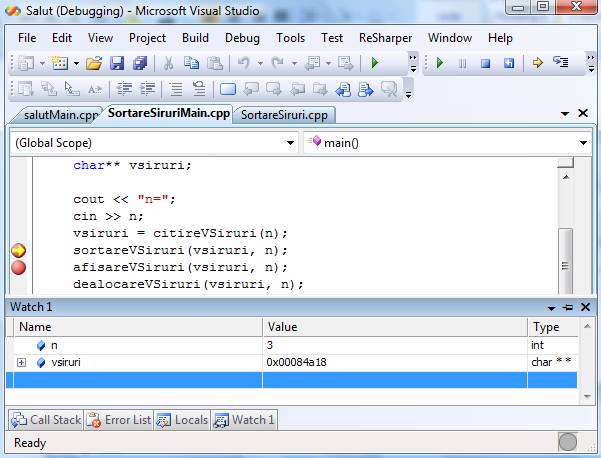
In cea de-a 2-a coloana - Value, va
fi afisata valoarea variabilelor, iar in cea de-a 3-a - Type - tipul.
La variabila n valoarea este un
numar pe care il putem vedea. Insa la vsiruri valoarea
este de tip pointer la pointer, si forma in care il afiseaza
IDE-ul nu ne este de folos.
Fereastra watch ne permite insa
sa vizualizam nu doar variabile, ci si orice expresie. Putem
sa vizualizam elementele vectorului vsiruri, pe care VS
va sti sa le afiseze intr-o forma mai relevanta:
Fig
14. Vizualizarea elementelor unui vector
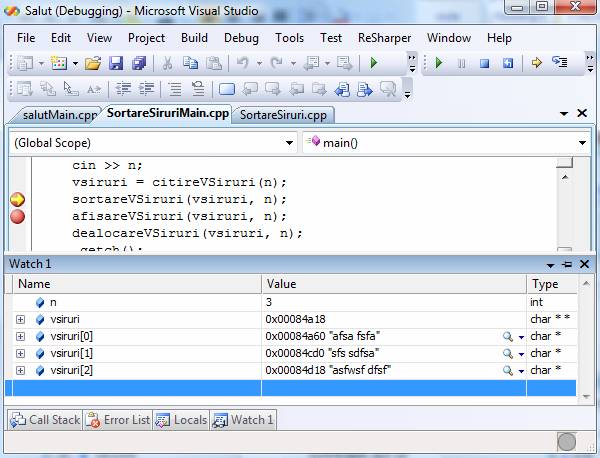
Observam ca de data aceasta
fiecare sir de caractere este afisat corect, si putem vedea
continutul lui.
Citirea s-a facut asa cum ne
asteptam. Pana in acest punct programul este corect. Apasam
F5 pentru a continua executia programului pana la urmatorul
breakpoint. Vom vedea urmatoarele:
Fig
15. Breakpoint dupa sortare
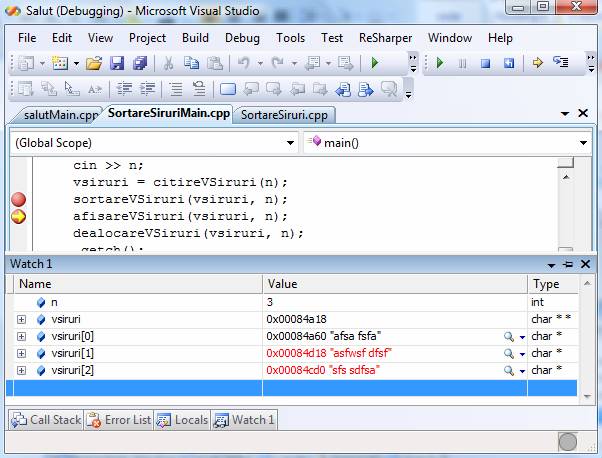
Ordinea elementelor in vsiruri s-a
schimbat, si acum elementele sunt sortate crescator, așa cum ne
aseptam. Unele dintre elementele schimbate sunt afisate cu rosu.
Atat citirea cat si sortarea sunt corecte. Mai apasam odata
F5 pentru a rula programul pana la sfarsit. Executia ajunge la
instructiunea _getch() care
asteapta apasarea unei taste. Se va activa fereastra consola. In
consola apasam o tasta si programul se termina.
Explorati meniul debug in timp ce
va aflati intr-un breakpoint pentru a afla si alte
facilitati de debug.
Mai jos sunt sumarizate combinatiile
de taste utile in VS.
|
Combinatia de taste
|
Efect
|
|
Ctrl + C
|
Copy
|
|
Ctrl + V
|
Paste
|
|
Ctrl + A
|
Select all
|
|
Ctrl + K, F
|
Format selected
|
|
Ctrl + A, K, F
|
Format all
|
|
Ctrl + Shift + B
|
Build all
|
|
F5
|
Debug, continue after breakpoint
|
|
F9
|
Insert / remove breakpoint
|
Documentatie
Sursa recomandata de
documentatie este situl https://www.cplusplus.com/ . In
particular:
https://www.cplusplus.com/reference/clibrary/ - documentatia
completa a tuturor header-elor din C, si a functiilor din ele. Vedeti
meniul din stanga. Similar cu documentatia din Borland C.
https://www.cplusplus.com/reference/iostream/ - documentatia
claselor ce realizeaza lucrul cu fisierele. Inclusiv obiectele cin și
cout
https://www.cplusplus.com/doc/tutorial/ - un
material didactic alternativ despre limbajul C++.
Exercitii
Introduceti in mod intentionat o eroare in
program: comentati linia
din functia sortareVSiruri()
Testati
programul cu o intrare de 5 siruri si verificati ca la al
2-lea breakpoint sirurile nu sunt sortate corect.
Sa incercam sa detectam eroarea,
presupunand ca nu stim unde este. Localizati prima linie de cod
care se executa dupa ce se detecteaza ca 2 siruri trebuie
inversate. Intruduceti un breakpoint pe acea linie. Vizualizati toate
variabilele locale, si cele 2 siruri care urmeaza sa fie
inversate. Ce expresii veti introduce in watch pentru cele 2 siruri?
De cate ori ar trebui sa se intample inversarea sirurilor si de
cate ori are loc in realitate? Ce puteti spune despre comportamentul
programului?
Introduceti un breakpoint pe linia while, si
demonstrati cu ajutorul lui ca bucla while se
executa doar o data in programul eronat.
Corectati eroarea in program. Numarati de cate ori
se executa bucla while si de
cate ori are loc inversarea a 2 siruri consecutive, in functia de
sortare.